最近我又买了一台 N1,发现 N1 又升价了,现在都要 120 了,算上这次我总共买了 3 台 N1 了,总结下之前两台 N1,一台一直是刷了 OpenWrt 做旁路由,功耗确实是低,也很稳定,连开一个月轻轻松松的,但是 N1 的 CPU 毕竟是 ARM 架构,可以刷 OpenWrt 的版本也不是很多,所以最后我还是换成了 CPU 是 X86 的的机子,最近在咸鱼上买了块 J3160 的板子,还在路上,到时候折腾一下。同样测试网络速度对比,X86 确实比 ARM 更快。还有一台一直做电视盒子,做盒子真的非常好用。
刷入小钢炮(NDM)系统
其实之前我对小钢炮还不是很了解,还以为它单纯就是拿来 PT 下载用,实际上小钢炮系统非常强大,甚至我认为 N1 最适合玩的就是小钢炮了,如果刷了小钢炮,完全不用再安装 OpenWrt 了,因为可以通过 Docker 来安装 OpenWrt,另外还可以通过 Frp 做内网穿透。
下载地址:http://rom.nanodm.net/N1/
官网:http://nanodm.net
N1 PT 下载小钢炮固件安装说明:http://rom.nanodm.net/N1/n1-fw-install-guide.md
先去上面的下载地址下载小钢炮系统,文件大小为 149.5MB,记得解压出来,然后通过 USB Image Tool 工具把镜像写入到 U 盘中。
如果是新的 N1,还要去降级,降级之后,刷 Webpad 系统,然后通过 ADB 连接盒子,不知道 IP 地址的话,可以去路由器后台查看,N1 的网卡地址是 FC 开头的,然后把 U 盘插到 N1 的 USB 口上,设置 U 盘启动,可以参考我上一篇关于 N1 的文章。
这时候 N1 会重启到 U 盘里的小钢炮系统,路由器如果开启 DHCP,IP 可能会有变化,此时可以去路由器后台看看 IP 地址,然后通过 IP 地址就可以访问小钢炮系统了。
小钢炮写入 EMMC 的方法
方法很简单,打开 ip:8086,通过端口访问会进入【FIRMWARE AUTO INSTALL TOOL】,然后点击【Start Install】,会自动写入到 N1 的 EMMC 里。
看到下面这句话就成功了。
设置 Frp 内网穿透
frp 中文文档:https://github.com/fatedier/frp/blob/master/README_zh.md
下载地址:https://github.com/fatedier/frp/releases
frp 需要在客户端 (frpc) 和服务端 (frps) 都配置好才能使用,先在一台 VPS 上下载 frp 文件,如果 CPU 是 X86_64,就选 amd64 那个文件,由于小钢炮已经集成了 frp 客户端,所以 N1 上不需要再下载 frp 文件了。先通过 SSH 连接到服务器上,输入下面命令:
配置文件具体参数含义可以参考 frp 中文文档,比如这样:
设置完按 ESC 键,输入:wq 保存退出,然后输入以下命令运行 frp:
看到出现 start frps success 表示配置成功,如果想一直保持后台运行,可以先 Ctrl+C 终止前台服务,输入下面命令:
停止进程的方法是:
然后在小钢炮系统里点击【Apps】里面的【FRP】选项,根据服务端的配置信息,填写【Common】里的内容:
然后填写【Proxies】里的内容:
参考上面图片的设置,基本可以实现内网穿透,如果是域名访问的话,还要在域名商那里解析域名和子域名到服务器的 IP 地址,如果服务器有防火墙,最好放行相关端口或关闭防火墙。
如果觉得麻烦,目前也有很多免费的 FRP 内网穿透服务,也很好用,比如:https://freenat.ml/,使用它提供的免费 frp 服务,自定义一个子域名就可以了,上面也有详细说明。
小钢炮使用 Docker
小钢炮使用 Docker 要在【System】的【Startup】里启动 Docker,如下图:
然后点击【Apps】-【Other】-【Docker Settings】,点击【Install or Re-Install Docker UI】,会自动安装,安装完成后,点击【Docker UI】启动。
默认是 9000 端口,所以输入 ip:9000,设置用户名和密码,选择【Local】。
举两个例子,安装 OpenWrt 和 Miniflux,都需要通过 SSH 输入 IP 地址登录小钢炮,然后输入下面几条命令:
安装 OpenWrt:
进入 Docker 管理界面,点击【Local】-【Containers】,然后点击下图箭头所指的命令行工具。
输入下面命令,根据自己网络修改 OpenWrt 的网络配置文件:
安装 Miniflux:
在 N1 小钢炮上运行 Docker 版的 Miniflux 有些问题,首先是没有 https 支持导致很多 RSS 无法订阅,另外版本不是最新的,安装方法和上面 OpenWrt 基本差不多。
建议最好在 VPS 上 Docker 安装 Miniflux,配合 Caddy,绑定域名和 Https 支持。
小钢炮刷回 Webpad
有的 N1 小钢炮是不能直接通过 USB_Burning_Tool 刷回 Webpad,由于不是安卓系统,也不能通过 adb 进入线刷模式,网上有通过拆机短接的方法,但要拆机,其实可以通过先刷入 CoreELEC 至 EMMC,然后就可以使用 USB_Burning_Tool 刷回 Webpad 了。
刷入 Armbian
其实刷 Armbian 的方法上一篇文章有说到,这里主要以 5.77 为例,把 Armbian 的镜像文件写入 U 盘后,更改 uEnv.ini 文件里面的内容,如若不修改,N1 将没有有线:
还有就是替换掉 /dtb/meson-gxl-s905d-phicomm-n1.dtb 文件,替换文件可以去这里下载,不替换 dtb 文件,负载很高。
也可以选择不写入 EMMC,直接 U 盘运行问题也不大,个人觉得 N1 使用 Armbian,性能上还是差点,所以玩的不多。
刷入 CoreELEC
CoreELEC 的红色主题界面是真好看,刷入 CoreELEC 的方法更简单,也是要把相应的固件写到 U 盘,然后参考这篇文章,通过 SSH 登陆 N1,通过下面命令写入 EMMC 中:
升级文件使用的话,就是先把升级文件传到 N1 的 EMMC 中,在这个文件的目录下执行下面命令:
CoreELEC 貌似不能直接添加 Samba,如果是群晖的话,可以使用 NFS 协议访问,在群晖 DSM 上【控制面板】-【文件服务】里开启 NFS 协议。
在群晖 DSM 的【控制面板】-【共享文件夹】编辑你需要共享的文件夹的 NFS 权限。
记得把语言和字符集改成简体中文,时区国家改成中国,时间就会正常的了,分辨率也要改成 1920x1080p。
总结
得益于很多大神无私的分享,N1 拥有了很多玩法,感觉玩 N1 也是一个学习的过程,看了很多大神的帖子,慢慢一步步的跟着做基本就可以了,相关文件都可以去我的网盘下载:https://disk.longe.xyz/N1/。
推荐本站淘宝优惠价购买喜欢的宝贝:
本文链接:https://hqyman.cn/post/1150.html 非本站原创文章欢迎转载,原创文章需保留本站地址!
休息一下~~

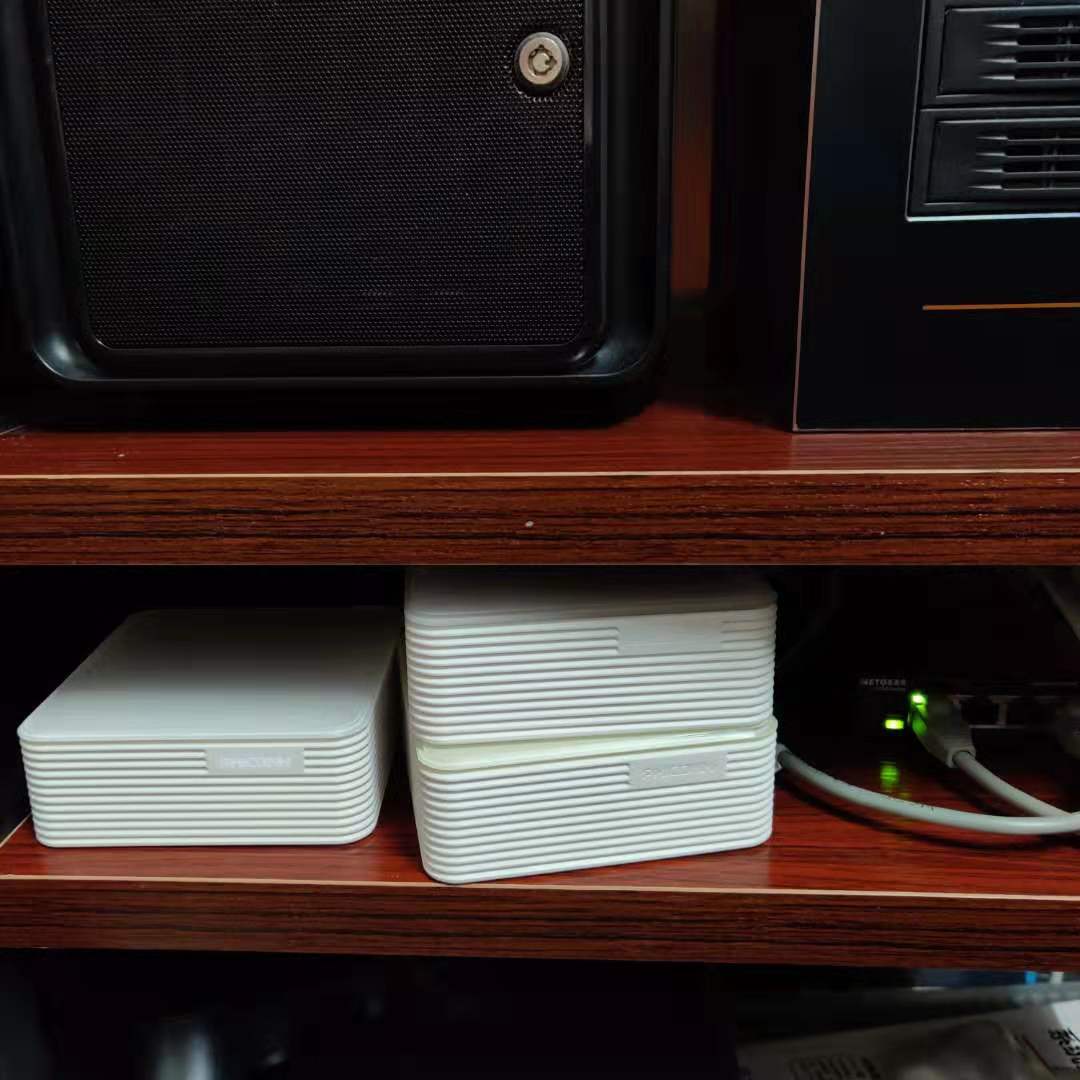
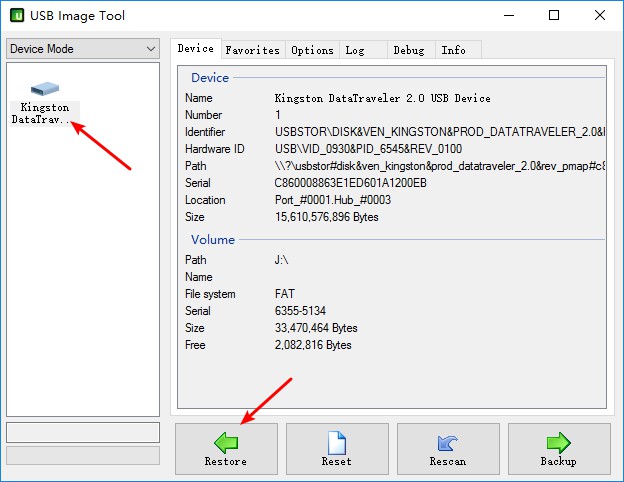

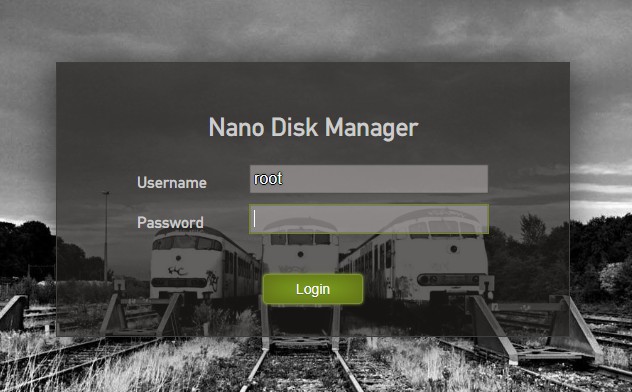
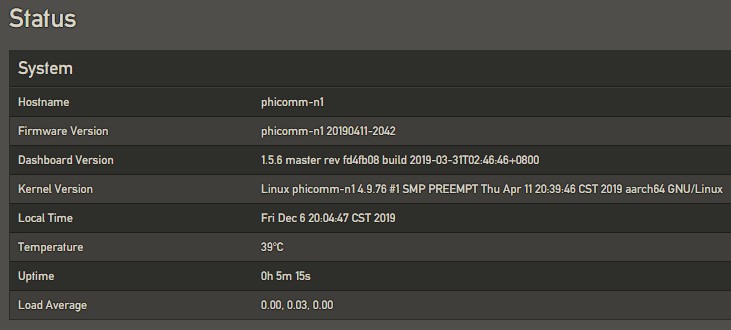


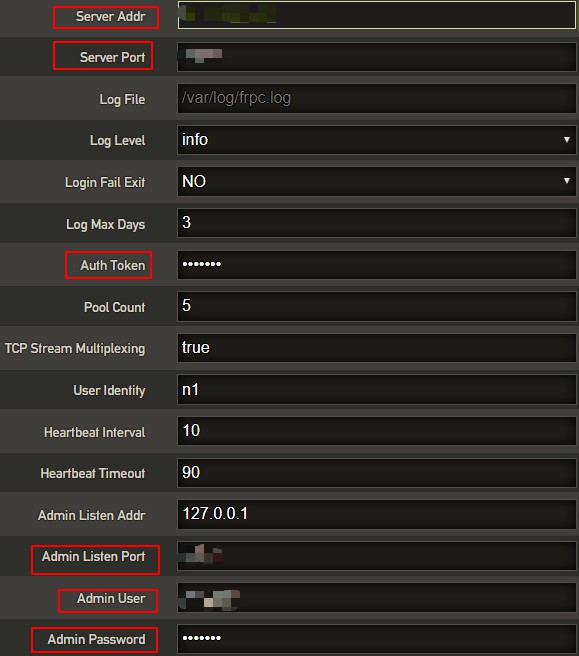

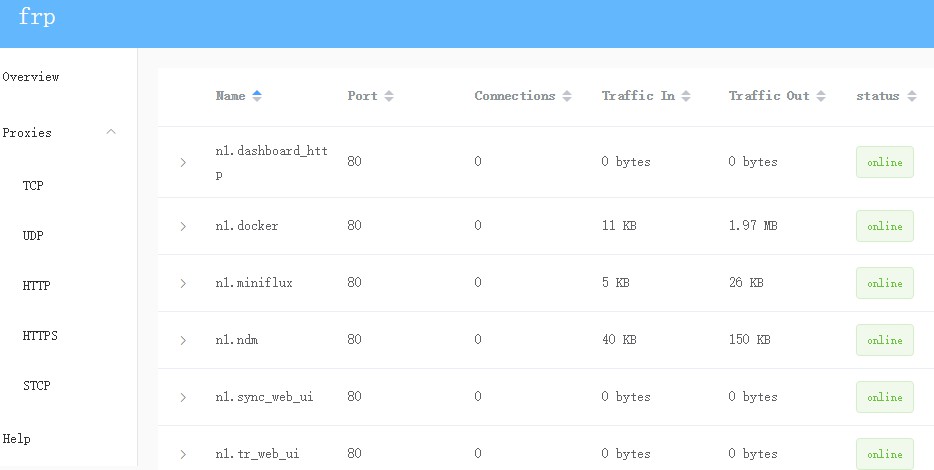
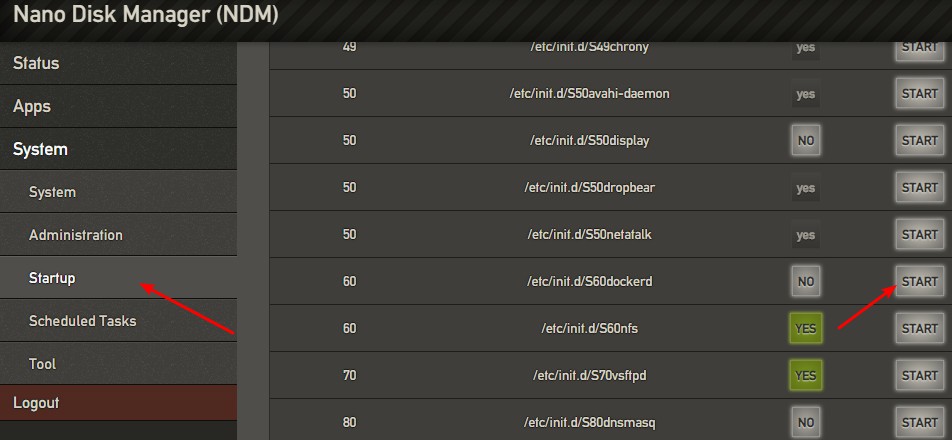


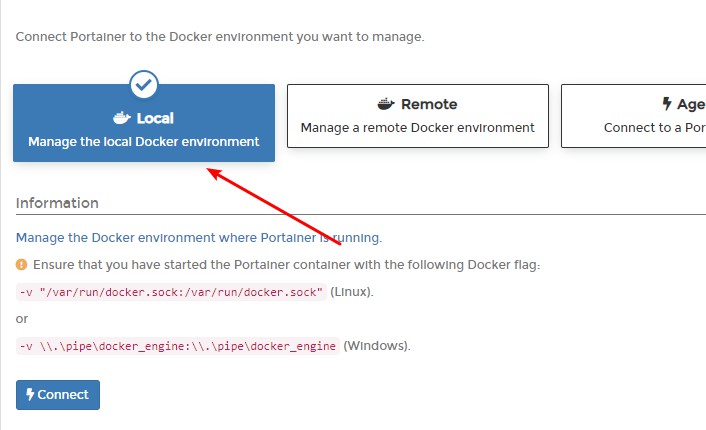

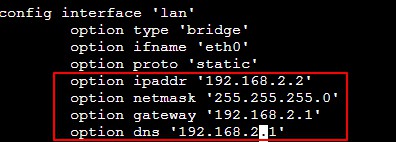
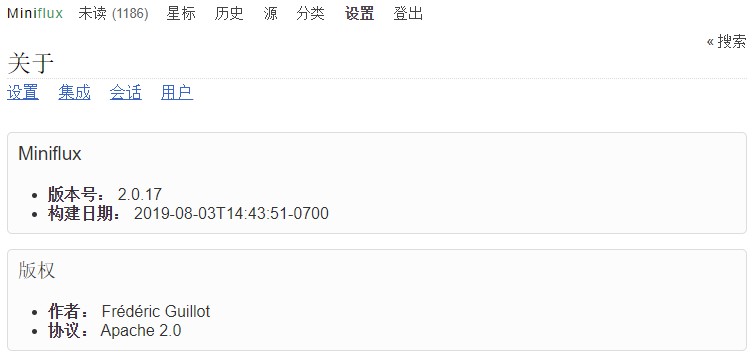

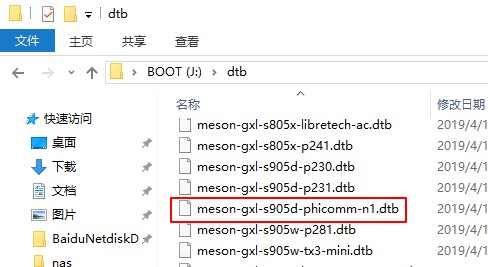
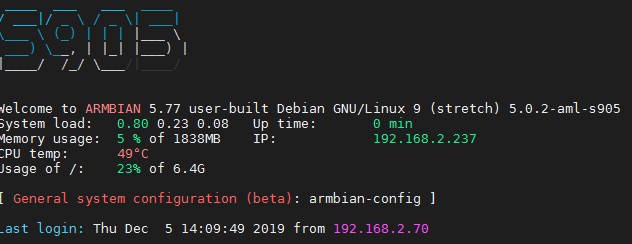
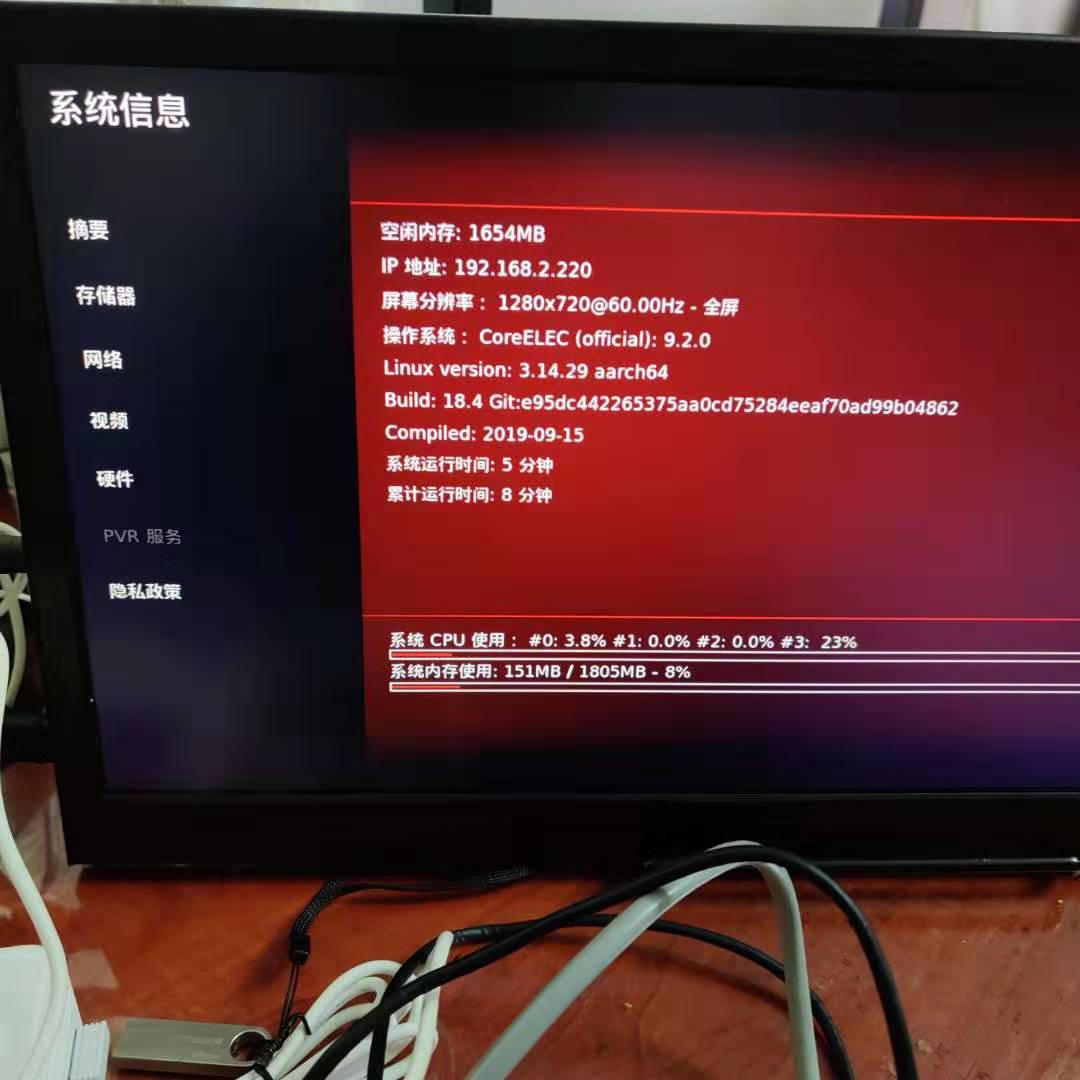
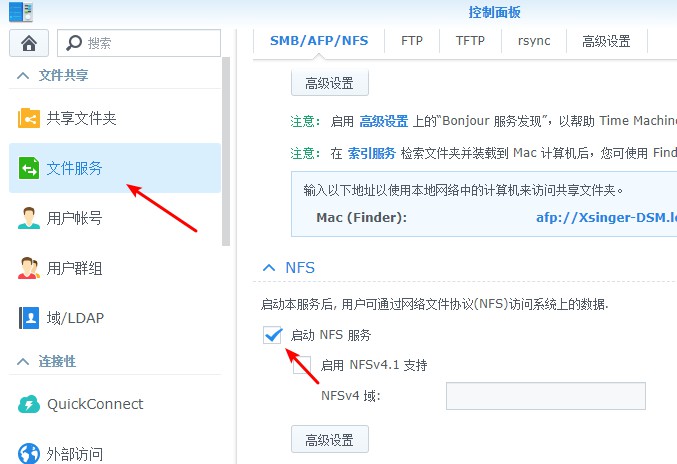
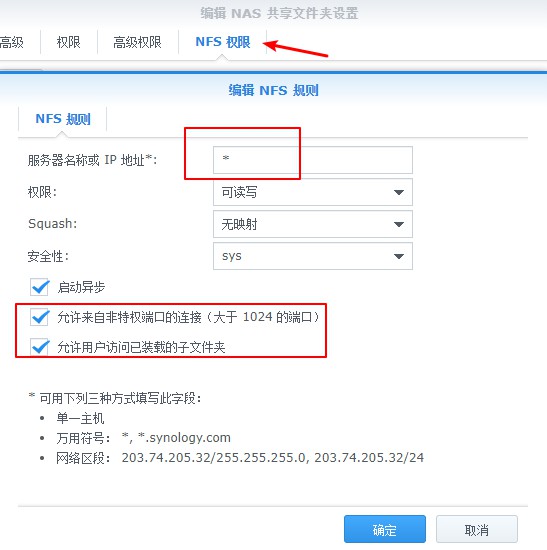
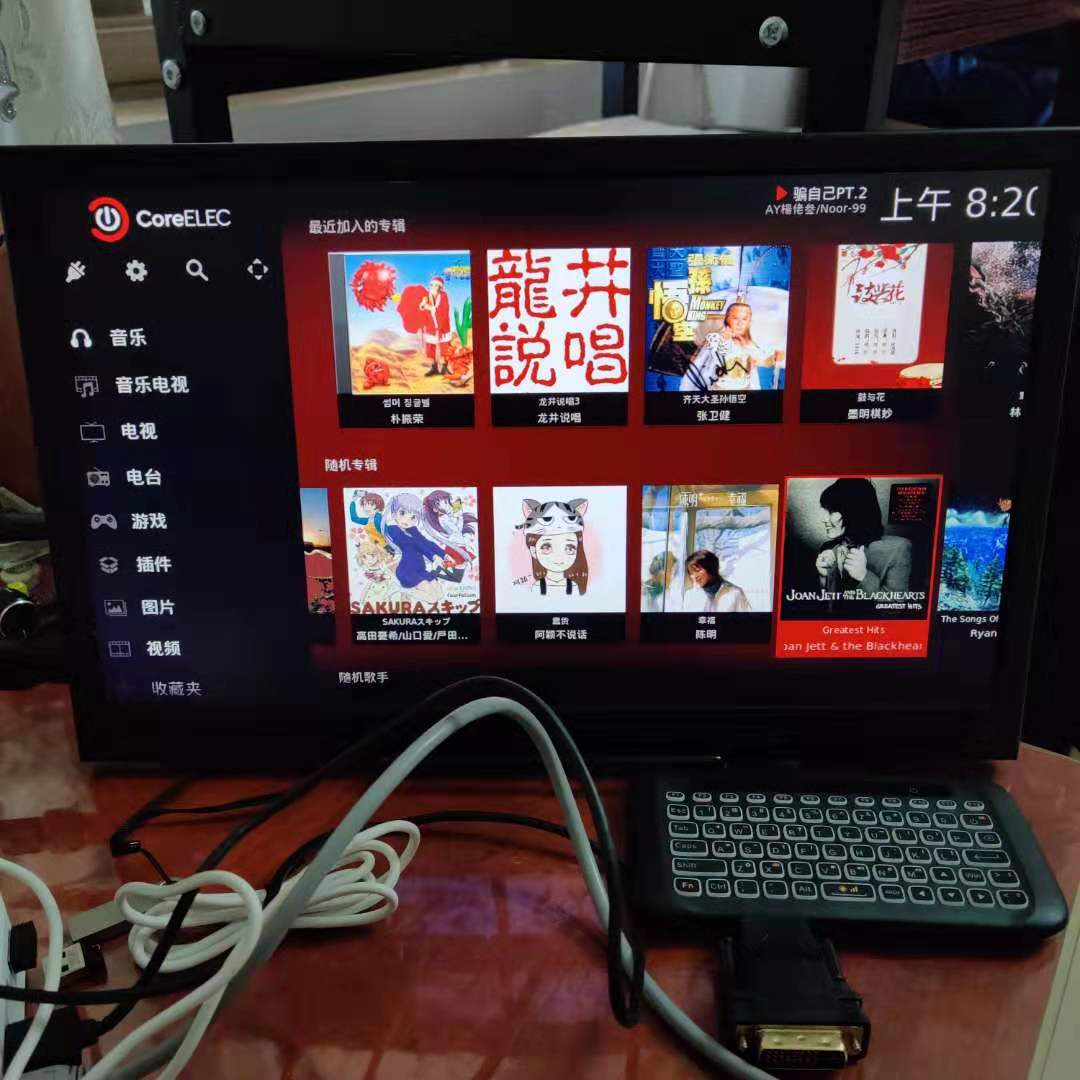

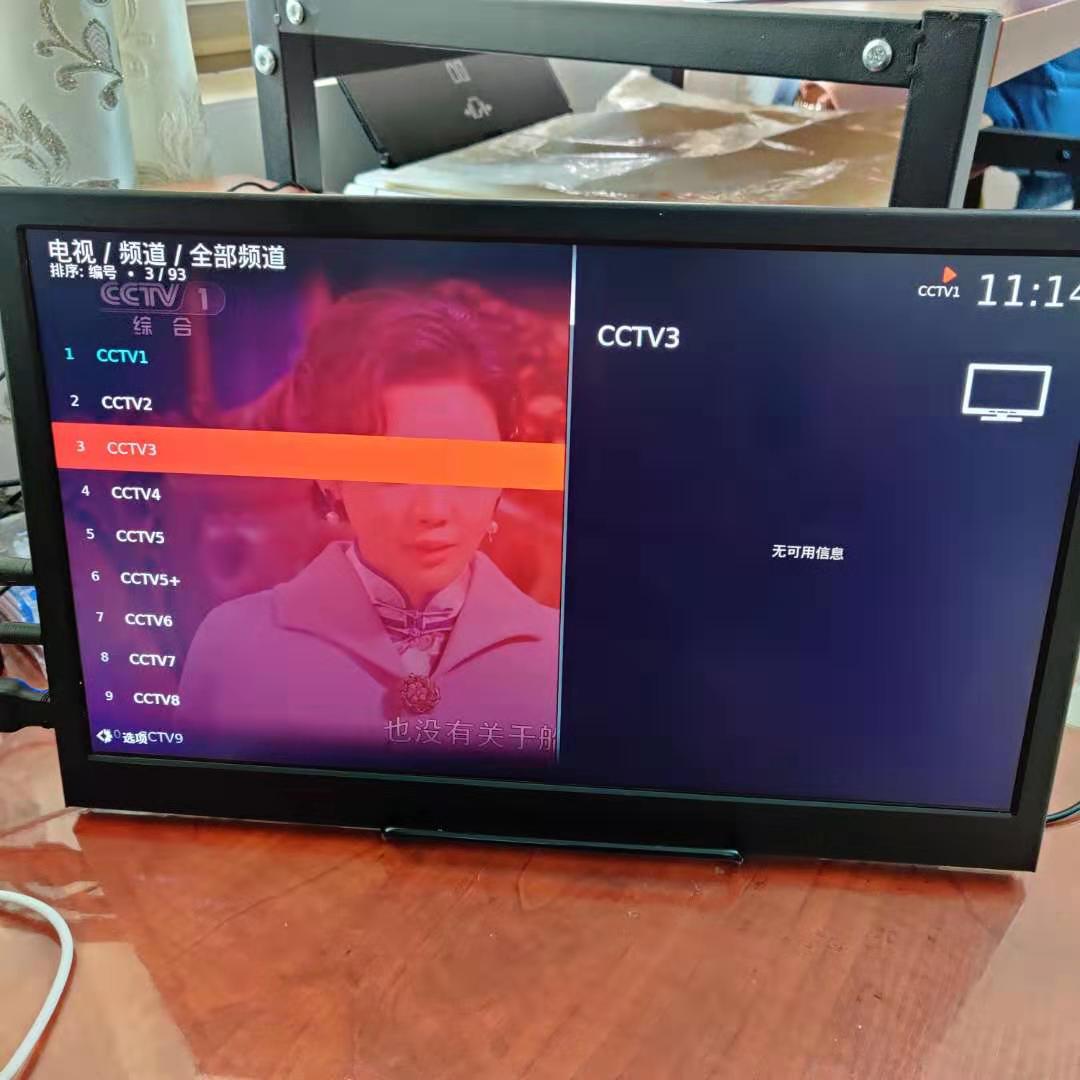


 微信支付宝扫一扫,打赏作者吧~
微信支付宝扫一扫,打赏作者吧~